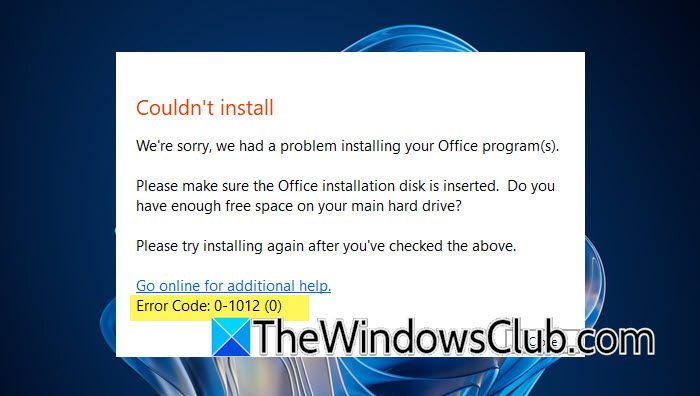冬眠允許您保存電腦的狀態,而不會遺失任何未儲存的資料。 這是許多人仍在使用的流行方法,尤其是為了縮短啟動時間。可用於在 Windows 11/10 中啟用或停用休眠功能。
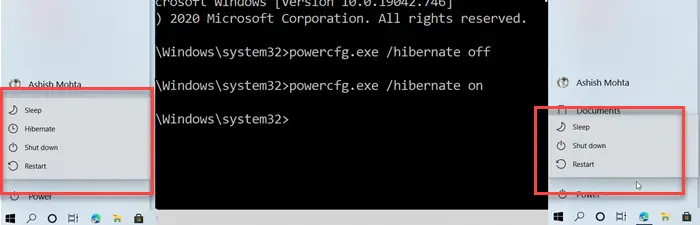
雖然休眠可以確保即使電腦斷電時也能保存狀態,但睡眠模式的任何中斷都會導致狀態流失。
您將需要一個管理員帳戶並能夠存取命令提示字元或 PowerShell 來實現啟用和停用休眠功能。
- 開啟執行提示符,然後鍵入 cmd。 然後使用Shift+Enter打開
- 如果使用者帳戶控制提示您,請選擇是
- 在命令提示字元下,鍵入
powercfg.exe /hibernate off,然後按 Enter 鍵。
退出命令提示符,您應該注意到「開始」功能表中的關機選項中將缺少休眠選項。
在 Windows 11/10 中使用 PowerCFG 啟用休眠
- 按 Win 鍵,然後鍵入 CMD。
- 出現命令提示字元後,在展開的選單中找到「以管理員身分執行」。
- 如果使用者帳戶控制出現提示,請選擇是。
- 在命令提示字元下,鍵入
powercfg.exe /hibernate on然後按 Enter 鍵。
退出,現在當您單擊“開始”功能表中的“關機”按鈕時,您應該會看到“休眠”選項。
雖然預設可以使用休眠功能,但您也可以使用你也可以。
我希望您了解如何使用 powercfg 在 Windows 10 中啟用停用休眠功能。 您始終可以在桌面上建立該命令的捷徑並快速完成它。
請參閱這篇文章,如果而這個如果。

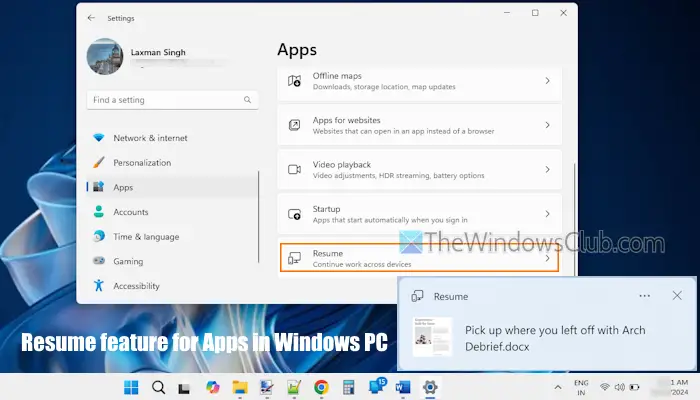
![dsound.dll缺少您的計算機[fix]](https://sclub.recmg.com/tech/blogs/wp-content/uploads/2025/01/DSOUND.dll-is-missing-from-your-computer.jpg)
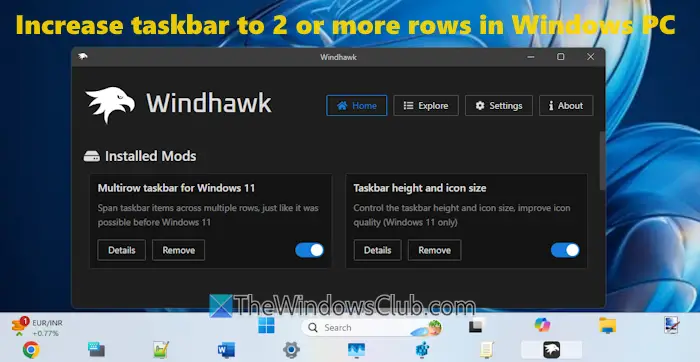
![無法取得授權 Autodesk 錯誤 [修復]](https://sclub.recmg.com/tech/blogs/wp-content/uploads/2024/11/autodesk-license-issue.png)